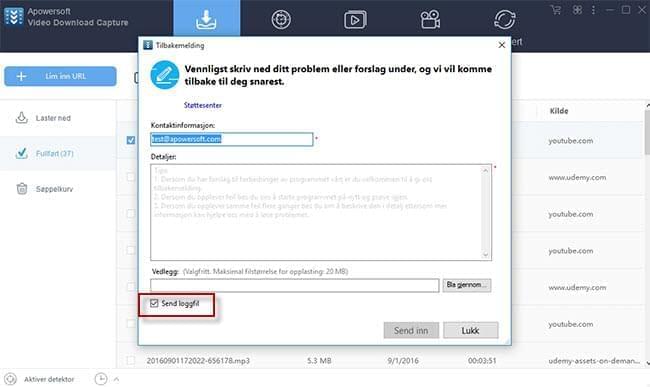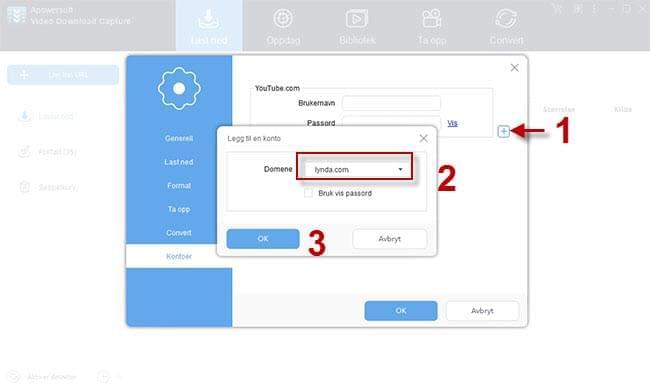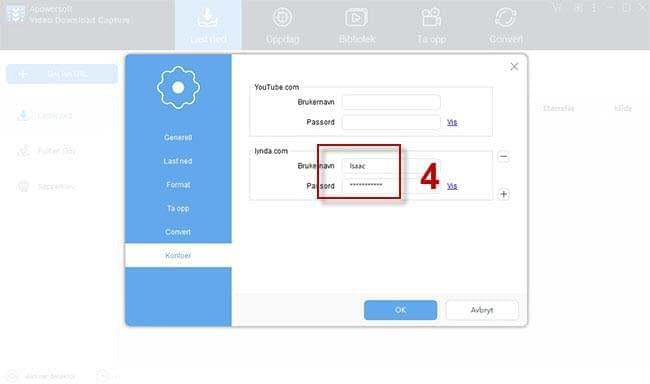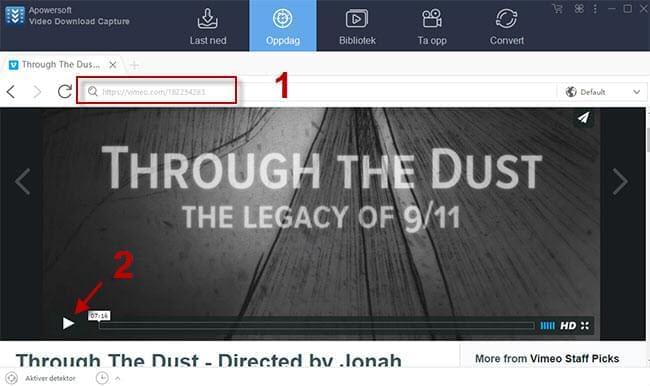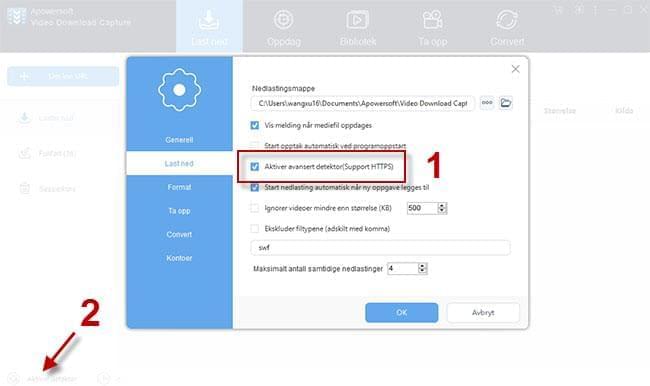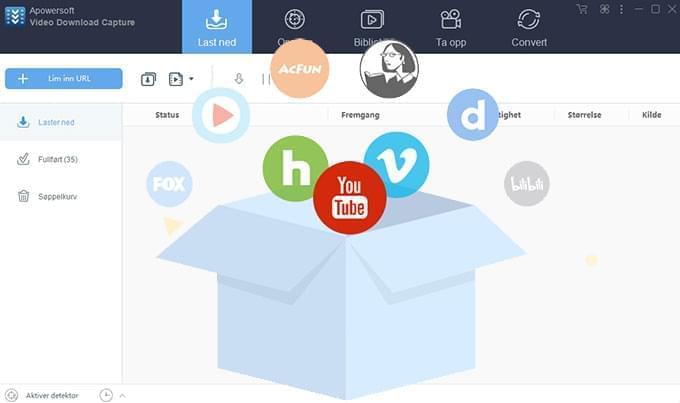
Video Download Capture har mer enn en halv million brukere over hele verden, og er en komplett, allsidig videonedlaster. Programmet kan laste ned videoer fra mer enn 1.000 nettsider, inkludert YouTube, Vimeo, Dailymotion, Lynda, Vevo, Udemy osv. Det som gjør dette verktøyet spesielt enestående er imidlertid at det kan oppdage og laste ned videoer ved bruk av RTMP, http, HTTPS, FTP og andre krypterte medieprotokoller. I tillegg har programmet mange innebygde verktøy, som Video Converter, Screen Recorder, Audio Editor og så videre. For å lære hvordan du bruker dette programmet kan du benytte veiledningen nedenfor.
FAQ for Video Download Capture
Installere den nyeste versjonen
Du kan laste ned dette programmet fra samarbeidspartnerne våre, som Download.com, Filehippo.com og Softonic.com. For å få den nyeste versjonen bør du imidlertid laste ned og installere programmet fra vår offisielle nettside. Du kan også laste det ned direkte ved å klikke på knappen nedenfor.
Registrering
Hvis du ikke har kjøpt og registrert programmet vårt, bruker du en prøveversjon av Video Download Capture. Du kan laste ned videoer uten begrensninger i 3 dager. Det legges imidlertid til et vannmerke i videoen ved konverterings- og opptaksfunksjonene. Klikk på handlekurven i øvre høyre hjørne for å kjøpe programmet, og deretter aktivere det.
i
Sjekk innboksen din hvis du har kjøpt programmet. Du mottar en e-post med registreringskoden din.
ii
Kjør programmet. Klikk på den tredje knappen i øvre høyre hjørne og klikk på «Registrer».
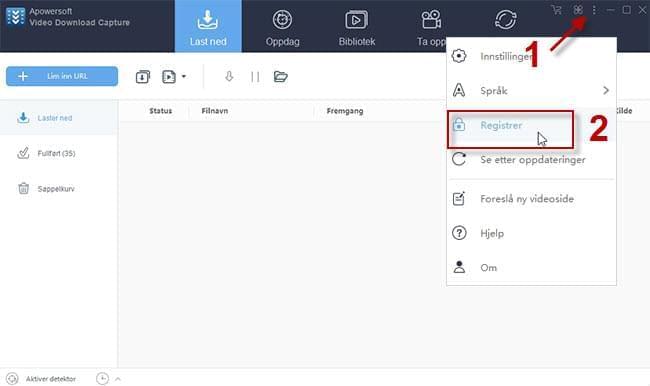
iii
Fyll ut e-postadressen og lisenskoden din. Klikk på «Registrer» og programmet aktiveres. Du kan bruke alle funksjoner uten begrensninger.
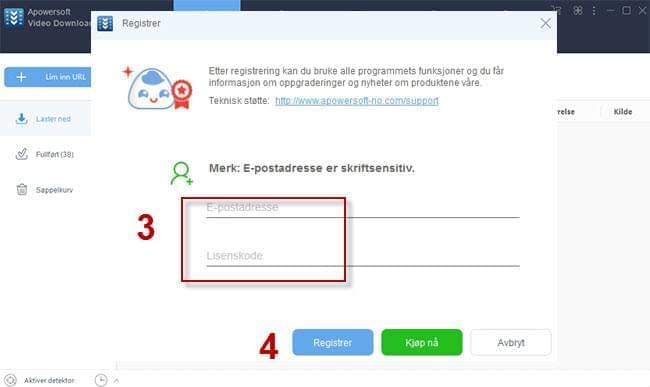
Konfigurer programmet
Generelt
Det finnes mange snarveier her. Behold standardinnstillinger eller tilpass disse snarveiene for å forbedre effektiviteten.
Nedlasting
Standardinnstillingene her er perfekte og tilfredsstiller kravene til de fleste brukere. Du kan endre dem i henhold til egne behov. Du kan for eksempel endre nedlastingsmappe til andre disker. Når det gjelder «Maksimalt antall samtidige nedlastinger», kan du angi et tall mellom en og femti for å oppnå best mulig ytelse.
Format
Programmet vårt tilbyr video- og lydformater til alle brukere. Når det gjelder video kan du velge ønsket format og oppløsning på forhånd. For lyd kan du kun velge mellom MP3 og AAC, men dette skal være tilstrekkelig. Du kan bruke konverteringsfunksjonen for å få flere formater.
Kontoer
Ved å bruke kontoer kan du laste ned betalte eller private videoer fra Lynda, Vimeo, Udemy, fc2 og andre. Hvis du for eksempel ønsker å lagre et betalt kurs fra Lynda på PC-en din, kan du følge stegene nedenfor:
- I kontoer velger du plussikonet og velger deretter Lynda fra listen. Klikk på «OK».
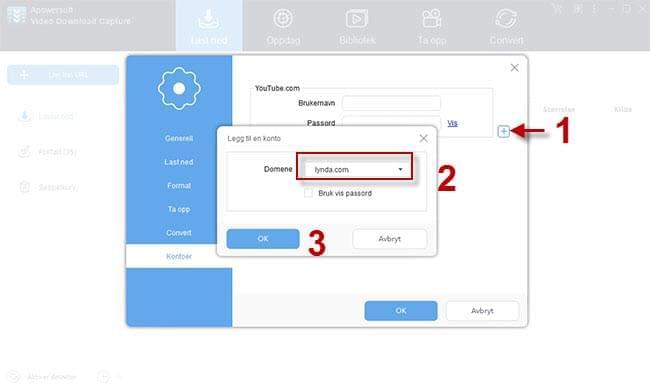
- Fyll ut nødvendige felter med brukernavn og passord hos Lynda, og klikk på «OK».
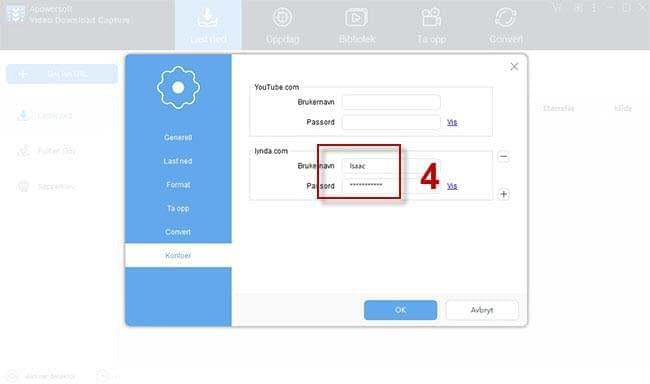
- Kopier nettadressen til Lynda-videoen og lim inn denne i Video Download Capture for å laste ned.
Tips:
- Du må være betalt bruker hos Lynda. Ellers er det ikke tillatt å lagre Lynda-videoer.
- For å laste ned private videoer fra Vimeo må du velge «Bruk vis password» når du legger til Vimeo-kontoen.

Last ned videoer
Programmet vårt gjør det mulig for brukere å laste ned videoer ved bruk at tre metoder, noe som gjør dette verktøyet enestående.
Metoden én: Lim inn videoens URL direkte
Det er veldig enkelt å laste ned videoer fra YouTube, Vevo, Dailymotion og andre store videosider. Kopier videolenken og lim den inn i Video Download Capture for å laste ned.
Metode to: Intern gjenkjenning – Spill av videoer ved hjelp av «Oppdag»
Utviklerne har lagt til nettleseren Chrome til «Oppdag», som automatisk kan analyser videoer som blir spilt av, spesielt videoer i RTMP, http, HTTPS og andre medieprotokoller. Programmet oppdager dermed videofilen og laster den ned øyeblikkelig når du spiller av en video via gjenkjenningssiden. Flere kjerner er dessuten tilgjengelig, inkludert IE, Chrome, Firefox, Safari, iOS og Android. Ved å bytte mellom dem kan du laste ned flere videoer.
- Kopier og lim inn videoens URL i søkefeltet på «Oppdag»-siden.
- Trykk på enter og spill av videoen.
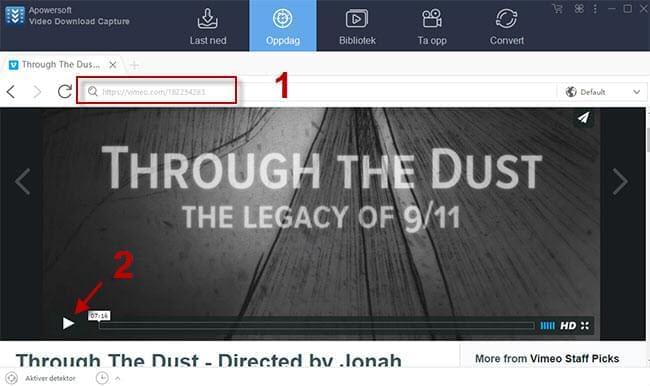
- Videofilen blir da gjenkjent og lagt til i nedlastingslisten.
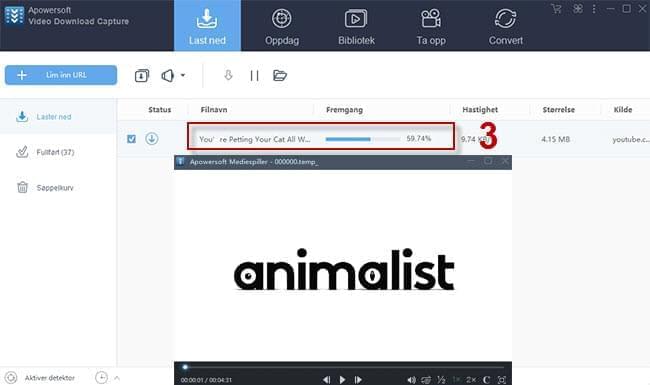
Metode tre: Ekstern gjenkjenning – spill av videoer i nettleseren
Av og til ønsker man ikke å kopiere og lime inn videolenker. Heldigvis kan dette programmet gjenkjenne og laste ned videoer som spiles i PC-ens nettleser, som Chrome, Firefox, IE osv.
- Gå til «Innstillinger» > «Nedlasting» og velg deretter «Aktiver avansert gjenkjenning (støtter HTTPS)».
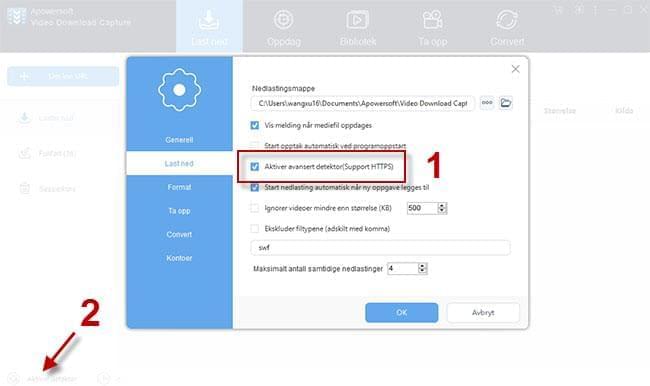
- I brukergrensesnittet klikker du på «Aktiver detektor».
- Spill av en video i din Windows-nettleser, og et popup-vindu dukker opp i nedre høyre hjørne for å minne deg på at videoen er gjenkjent. Deretter kan du se videoen i listen over «Nedlastinger».
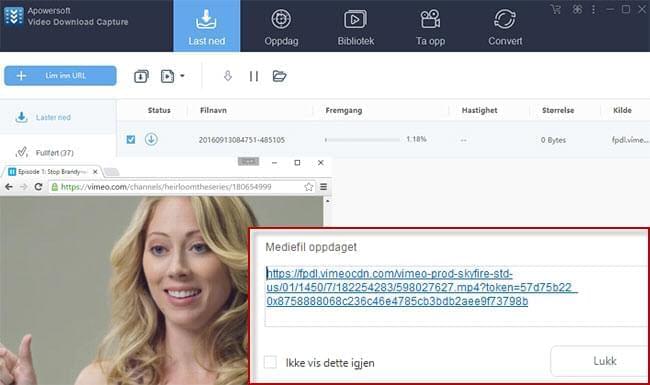
Last ned YouTube-spilleliste
Takket være denne funksjonen kan du laste ned hudrevis eller tusenvis av videoer fra YouTube med få klikk.
i
Gå til en kanal på YouTube via nettleseren.
ii
Klikk på «Spillelister», og du får se mange spillelister.
iii
Kopier spillelistens URL fra søkefeltet.
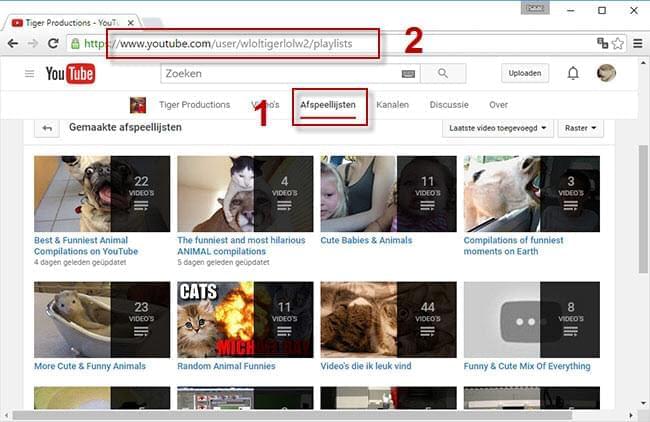
iv
Lim inn URL-en i Video Download Capture, og velg videoer fra popup-vinduet. Klikk på «Legg til i nedlastinger» og de legges til listen «Nedlastinger».
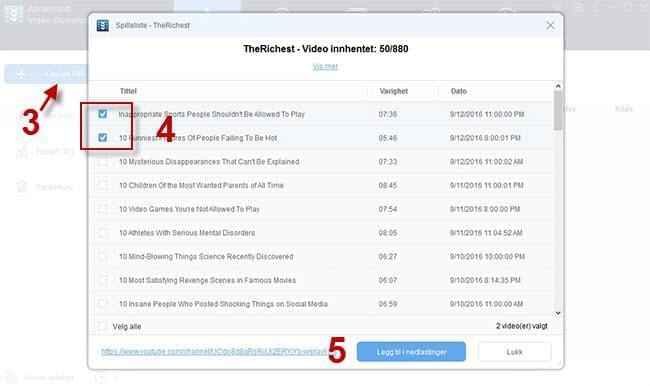
Last ned lyd
Med den nyeste versjonen kan du laste ned lydfiler direkte fra alle nettsider i stedet for å konvertere video- til lydformat.
i
Gå til «Innstillinger» > «Format» > «Lyd» og velg lydformat, MP3 eller AAC.
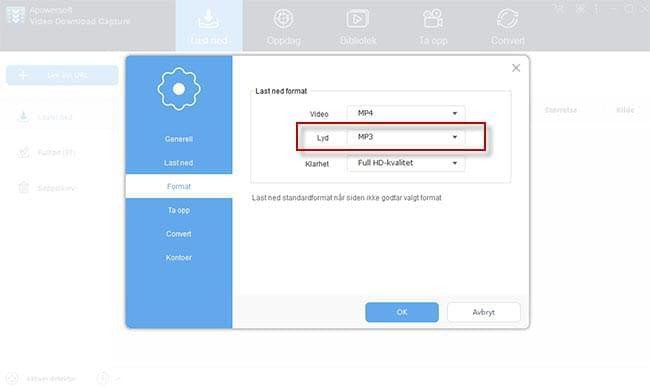
ii
I brukergrensesnittet velger du «Lyd»-type.
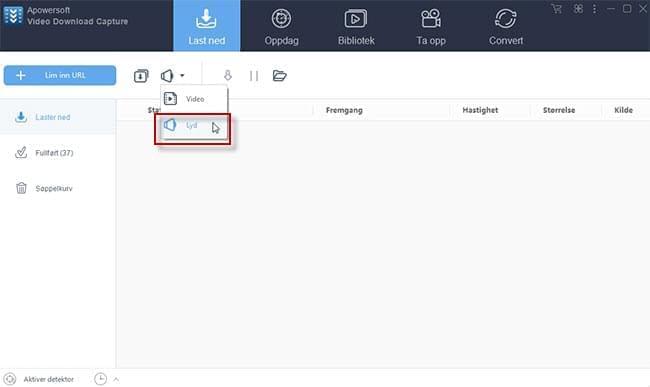
iii
Kopier videolenken fra en videoside (f.eks. YouTube vevo).
iv
Lim den inn i programmet, og lydfilen din blir lastet ned.
Så snart lydfilen er lastes ned kan den overføres til mobilenheten din. På denne måten kan du lytte til den hvor som helst.
Fiks problem med nedlasting
Av og til går ting galt. Du kan oppleve problemer med nedlastinger når du bruker programmet vårt.
A. Kopierings- og nedlastingsproblemer
Du kopierer og limer inn en video-URL i programmet. Det gjenkjenner videonavnet og ser ut til å starte nedlastingen. Sekunder senere ser du imidlertid et rødt utropstegn med en rød sirkel rundt. Dette betyr at nedlastingen er mislykket. Dette forårsakes først og fremst av endringer i videosiden. For å forhindre at andre laster ned videoene sine, endrer mange videosider krypteringsmetodene sine. For å omgå dette problemer kan du benytte «Gjenkjenning»-siden. Spill av videoen din her og se om videoen oppdages og lastes ned. Du bes dessuten om å sende oss en e-post. Vi fikser problemet og legger til støtte for videosiden igjen snarest mulig.
B. Gjenkjennings- og nedlastingsproblemer
Dette programmet gjenkjenner videofiler og starter nedlasting automatisk. Få øyeblikk senere stopper nedlastingen med et rødt pause- eller utropstegn med en rød sirkel rundt. Generelt sett kan dette problemet være forårsaket av nettverket ditt. Velg en stabil nettverksforbindelse, høyreklikk på oppgaven og klikk på «Start for å laste ned» for å fortsette. Vennligst send oss tilbakemelding hvis videofilen ikke gjenkjennes. Vi hjelper deg med å fikse problemet.
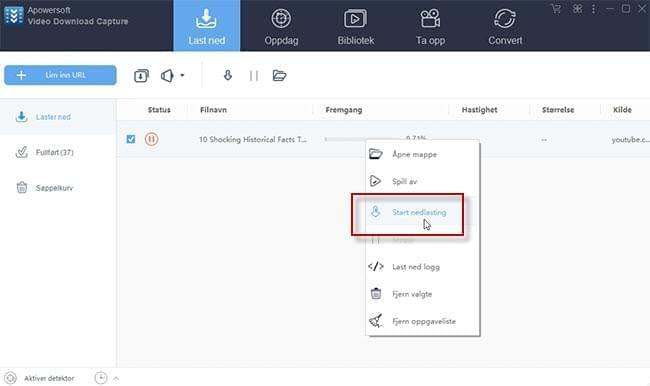
Bibliotek
Det innebygde biblioteket inneholder en rekke populære videoer som deles inn i tre kategorier: «Nylig», «Anbefale» og «Populær». I tillegg kan du søke etter flere videoer ved hjelp av søkefeltet. Du kan nyte disse videoene i biblioteket eller klikke på «Nedlasting»-knappen i øvre høyre hjørne og legge dem til nedlastingslisten.
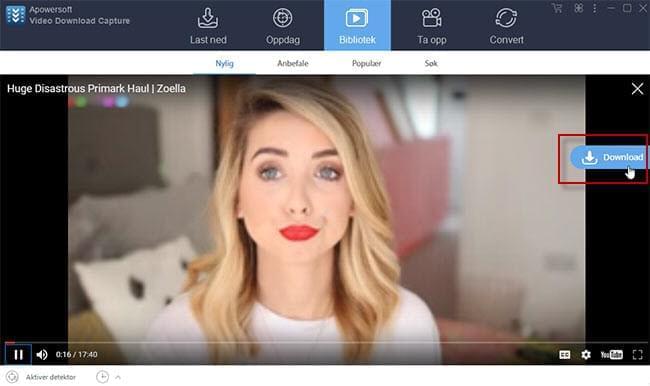
Ta opp og konverter
Denne kraftige opptakeren kan hjelpe deg med å ta opp alt på PC-skjermen din, selv web-kameraet. Klikk her for å få en detaljert brukerveiledning for Skjerm Opptaker Pro. Ved hjelp av dette verktøyet kan du konvertere videoer eller lydfiler til de fleste vanlige formater. Klikk her for å få en detaljert brukerveiledning for Video Converter Studio. Det finnes enkle og tydelige ord på «Opptak»- og «Konvertering»-sidene. Dermed lærer man raskt.
Rediger lyd
Denne funksjonen gjør det mulig å redigere lydfiler på PC-en.
i
Klikk på den andre knappen i øvre høyre hjørne for å laste inn vinduet til Audio Editor.
ii
Hold venstre museknapp og dra i bølgelengde-området for å velge en del av lydfilen. Du kan også endre start- og sluttid manuelt ved å angi tall.
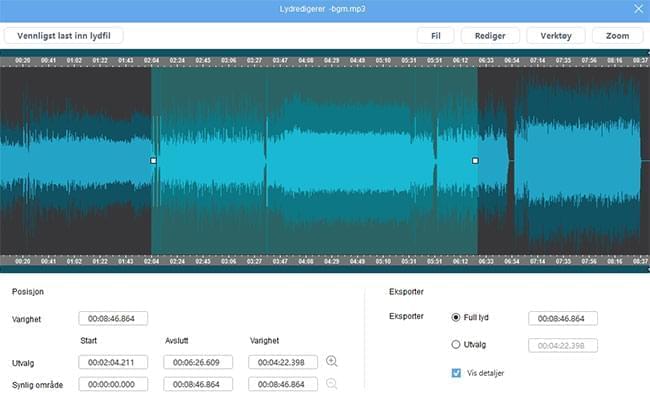
Overfør nedlastet video/lyd til iTunes
Etter å ha lastet ned videoer og lydfiler ønsker du kanskje å overføre dem til iPhone eller iPad. Ved hjelp av denne funksjonen kan du enkelt importere nedlastede videoer og lydfiler til iTunes, og deretter synkronisere dem til iOS-enhetene dine. Vennligst last ned og installer den nyeste versjonen av iTunes på PC-en din.
i
Høyreklikk på nedlastingsoppgaven.
ii
Velg «Legg til» > «Legg til iTunes».
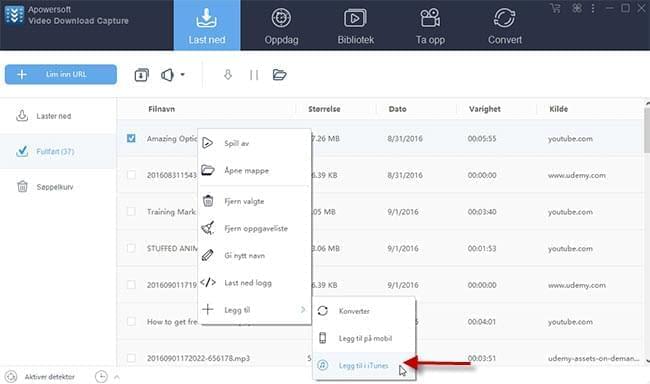
iii
Klikk på «Start», og oppgaven overføres til iTunes.
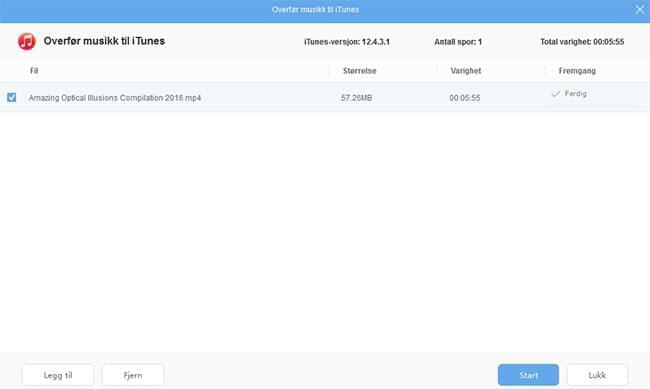
Fikse nettverksproblem
Du er kanskje ikke i stand til å koble til nettet hvis du aktiverer gjenkjenning (avansert). For å gjenkjenne flere videoer installerer denne funksjonen en fil på PC-en din som kan påvirke nettverket ditt. Hvis du ikke trenger gjenkjenning bør du derfor deaktivere den og foreta enkle konfigureringer i nettleseren din (dvs. Chrome)
i
Åpne Chrome og velg «Innstillinger» > «Nettverk».
ii
Klikk på «Endre proxy-innstillinger» > «LAN-innstillinger».
iii
Velg bort «Proxy Server» og klikk «OK».
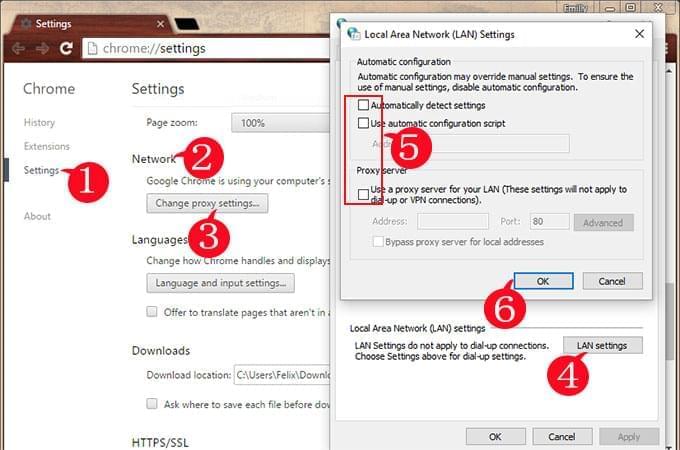
iv
Start nettleseren på nytt og nettverket går tilbake til normalen.
Send oss tilbakemelding
Hvis du har andre uløselige problemer kan du kontakte kundestøtte direkte. Alternativt kan du sende loggfilen din til oss slik at vi kan finne problemet og fikse det øyeblikkelig.
i
Klikk på den tredje knappen i øvre høyre hjørne.
ii
Klikk på «Hjelp». Fyll ut opplysningene dine og informasjon om problemet ditt.
iii
Husk å huke av for feltet ved siden av «Send loggfil» og klikk deretter på «Send inn».